Acronis Linux平台安裝步驟
內容簡述:說明如何在Linux 平台上安裝Acronis Backup產品的步驟。
-
適用對象:想要在Linux 平台上安裝 Acronis Backup 產品的使用者。
-
適用產品版本:Acronis Backup 12.5、15。
-
安裝說明:Linux平台電腦可成為 Acronis Backup 中控台,或是被 Acronis Backup 中控台所控管的備份端點。
-
系統需求:
作業系統需求註1 Red Hat Enterprise Linux 4.x、5.x、6.x、7.0、7.1、7.2、7.3>4.x、5.x、6.x、7.0、7.1、7.2、7.3 Ubuntu 9.10、10.04、10.10、11.04、11.10、12.04、12.10、13.04、13.10、14.04、14.10、15.04、15.10、16.04、16.10 Fedora 11、12、13、14、15、16、17、18、19、20、21、22、23、24 SUSE Linux Enterprise Server 10、11、12 Debian 4、5、6、7.0、7.2、7.4、7.5、7.6、7.7、8.0、8.1、8.2、8.3、8.4、8.5 CentOS 5.x、6.x、7、7.1、7.2、7.3 Oracle Linux註2 5.x、6.x、7.0、7.1、7.2、7.3 CloudLinux 5.x、6.x、7、7.1 註1:kernel版本至少 2.6.18-4.9 以上。 註2:皆支援Unbreakable Enterprise Kernel(UEK)與 Red Hat相容Kernel。 -
其他需求:(檢測方式請參閱Acronis Backup 12.5 線上「說明網頁」)
套件需求 glibc 套件版本要2.3.4以上版本。 kernel headers 套件版本需與現行使用Kernel 版本相同。註3 gcc 套件版本需與編譯現行Kernel時相同版本。 make 有安裝套件即可。 perl 有安裝套件即可。 rpm 有安裝套件即可。 註3:Red Hat 與 CentOS的Kernel headers套件名稱為「kernel-devel」、Ubuntu的套件名稱為「linux-headers-」、「linux-image-」。 -
程式下載:
產品名稱 產品平台 產品版本 下載連結 Acronis Backup i686 Linux 32位元 12.5 點擊下載 Acronis Backup i686 Linux 32位元 15 點擊下載 Acronis Backup x86_64 Linux 64位元 12.5 點擊下載 Acronis Backup x86_64 Linux 64位元 15 點擊下載 -
做為內部Acronis Backup中控台的安裝步驟:
-
使用具有系統管理權限的帳號登入(例如:root),並開啟Terminal(終端機)介面。
-
使用WinSCP等類似工具將程式傳輸至Linux電腦,或是直接由Linux電腦下載安裝程式。

-
變更安裝程式的屬性,賦與其可執行的權限。

-
執行安裝程式。

-
Acronis Backup歡迎畫面,可選取「Check for updates」檢查是否有新版,「Next」下一步。
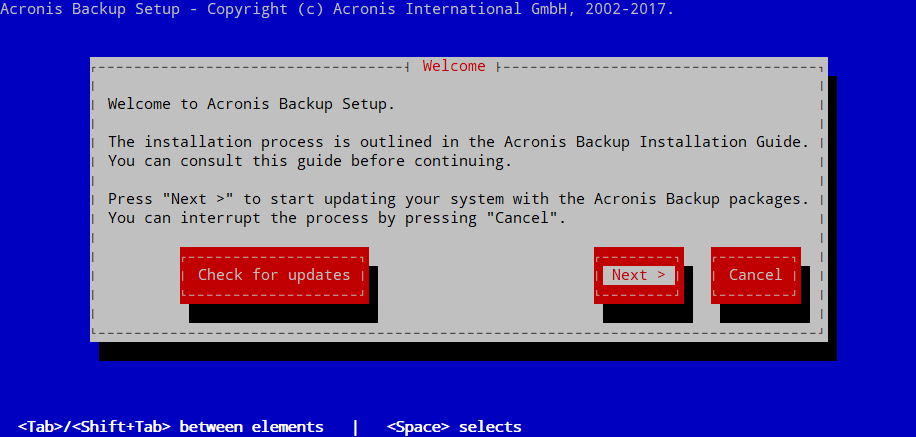
-
選擇安裝元件的畫面,確認「Acronis Backup Management Server」勾選後,「Next」下一步。
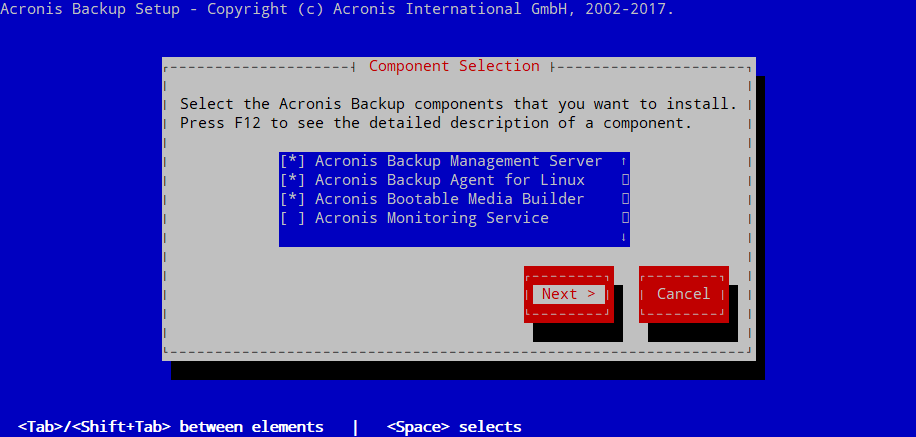
-
指定網頁中控台的連接埠畫面,預設「9877」,若無特殊需求,「Next」下一步。
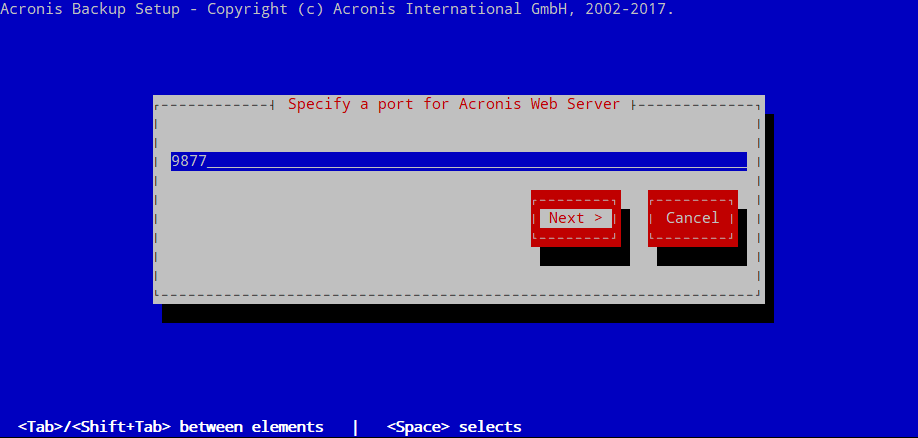
-
指定供用戶端連線的連接埠畫面,預設「7780」,若無需修改「Next」進行安裝。
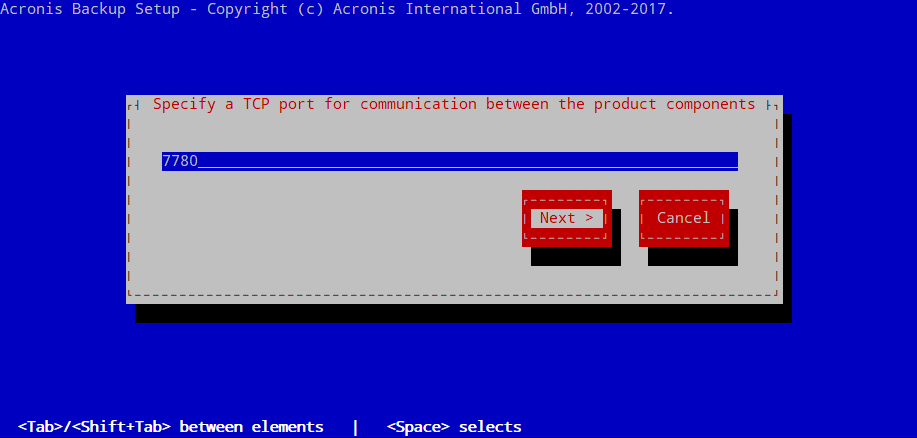
-
待元件安裝完成後,顯示網頁中控台的瀏覽位址,「Exit」結束安裝。
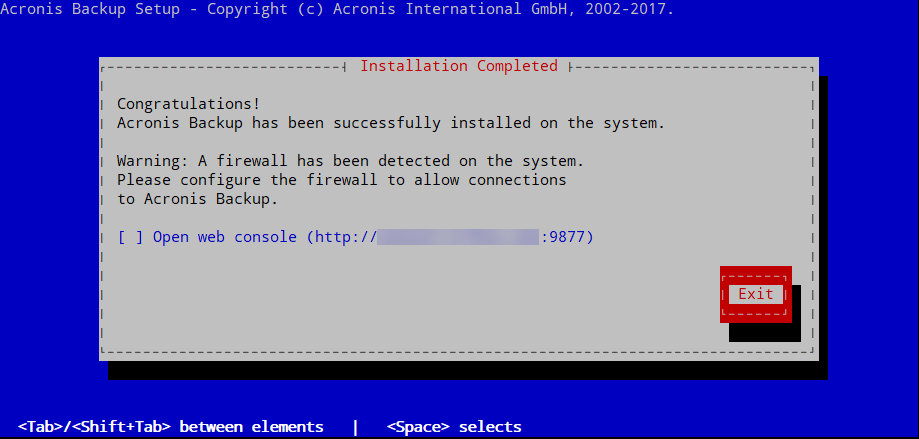
-
-
做為被控管的內部用戶端之安裝步驟:
-
使用具有系統管理權限的帳號登入(例如:root),並開啟Terminal(終端機)介面。
-
使用WinSCP等類似工具將程式傳輸至Linux電腦,或是直接由Linux電腦下載安裝程式。

-
變更安裝程式的屬性,賦與其可執行的權限。

-
執行安裝程式。

-
Acronis Backup歡迎畫面,可選取「Check for updates」檢查是否有新版,「Next」下一步。
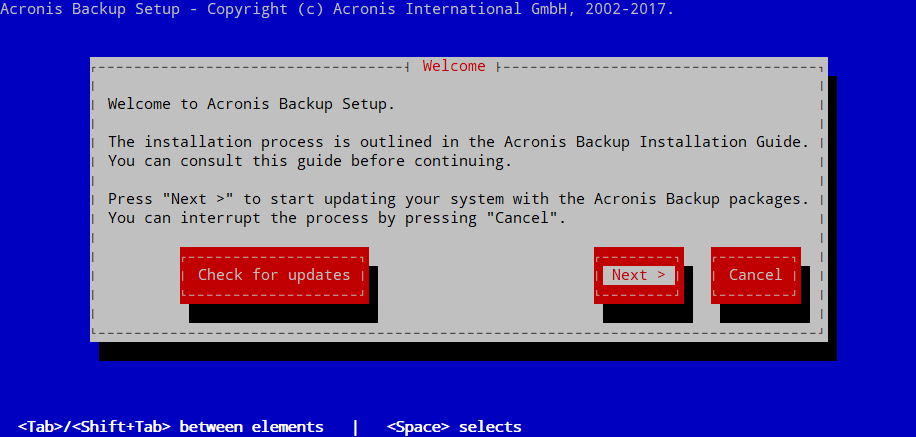
-
選擇安裝元件的畫面,取消勾選「Acronis Backup Management Server」後,「Next」下一步。
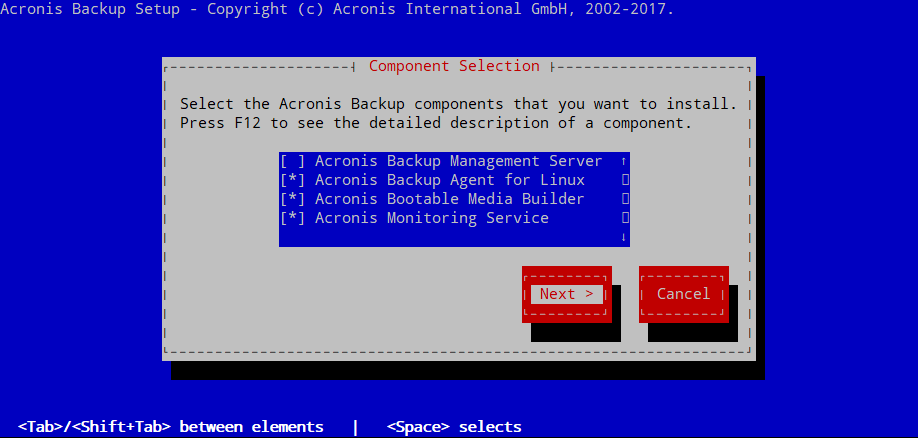
-
指定中控台位址畫面,在「Management Server (IP/name)」欄位輸入中控台的IP或電腦名稱(要可解析),「Next」進行安裝。
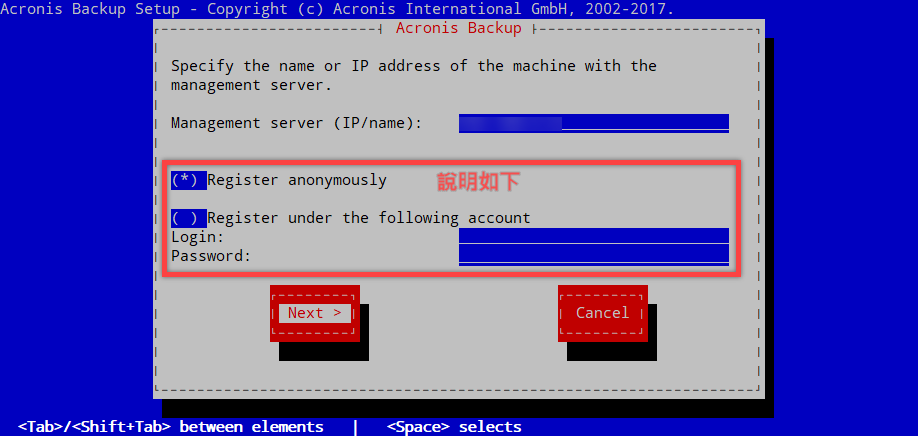
註:Acronis Backup中控台內可建立多個不同組識架構,而每個組識架構都會有各自管理者帳號,若要將此電腦歸屬至某個組識架構下,請選取「Register under the following accout」,並在 「Login」及「Password」欄位內填入該組識架構管理者的帳號及密碼。 -
待元件安裝完成後,顯示網頁中控台的瀏覽位址,「Exit」結束安裝。
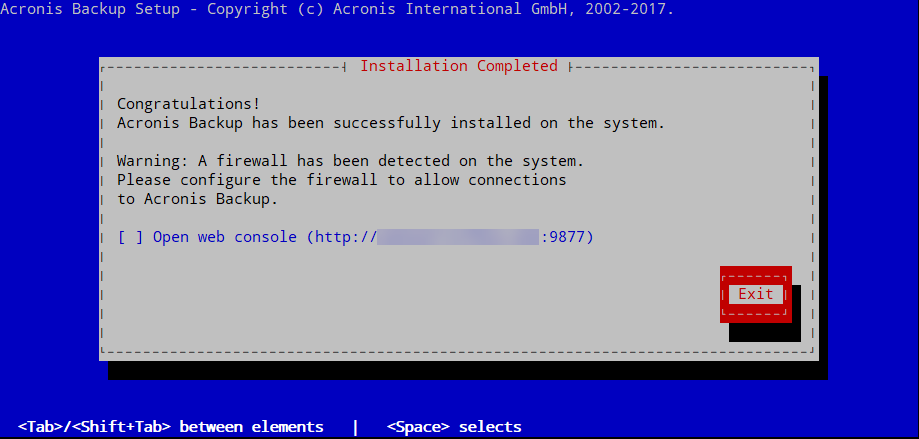
-
其他相關問題,歡迎聯繫科益客服中心,我們會儘快為您服務。
客服專線:(02)2585-8725;客服信箱:service@techez.com.tw
